¿Olvidaste tu contraseña en Windows 11? Soluciónalo creando un disco de restablecimiento
- Inicio
- Support
- Consejos-Sistema de rescate
- ¿Olvidaste tu contraseña en Windows 11? Soluciónalo creando un disco de restablecimiento
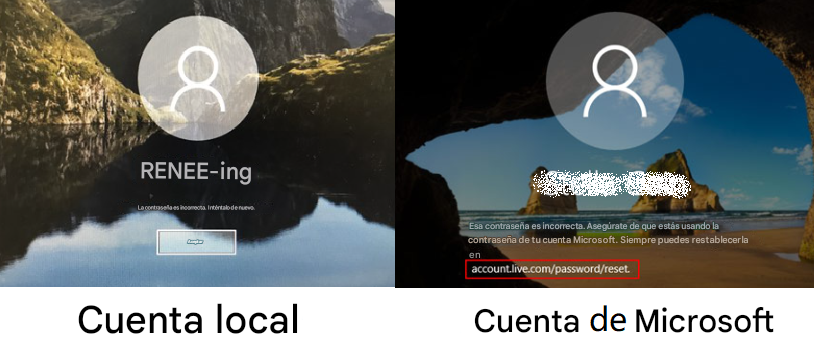
| Cuenta local de Windows | Cuenta de Microsoft de Windows | |
|---|---|---|
Soporte para disco de restablecimiento de contraseña | ✅ Sí | ❌ No |
Momento de creación del disco | Debe crearse antes de perder el acceso | No aplicable |
Funciona para varias cuentas | ❌ No, cada disco está vinculado a una sola cuenta | ❌ No hay disco disponible |
Método de recuperación | Usa el disco de restablecimiento creado anteriormente | Usa opciones de recuperación en línea |
Dependencia de internet | ❌ No requiere internet | ✅ Requiere internet |
Opciones de recuperación alternativas | Herramientas de recuperación externas (por ejemplo, software de terceros como Ophcrack, Renee PassNow) | Restablecer la contraseña a través de la recuperación de la cuenta de Microsoft(por ejemplo, software de terceros como Renee PassNow) |
Riesgo de seguridad | El disco físico puede perderse o ser robado | Recuperación asegurada mediante verificación de identidad |
- Cuentas locales requieren un disco de restablecimiento de contraseña creado manualmente antes de perder el acceso. Nota: No necesitas crear un nuevo disco cada vez que cambies tu contraseña.
- Las cuentas de Microsoft no admiten discos de restablecimiento, pero ofrecen opciones de recuperación en línea, como la verificación por correo electrónico o teléfono.
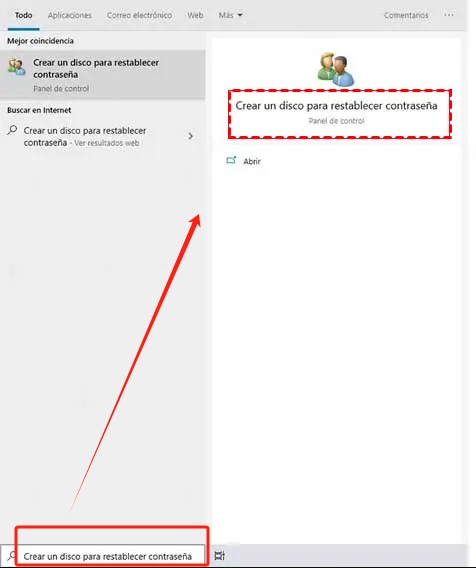
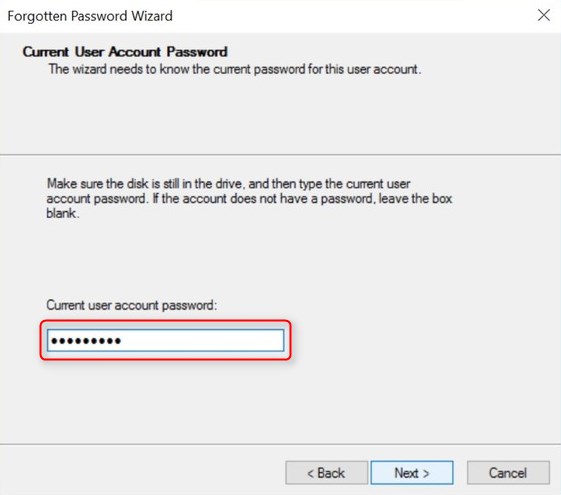
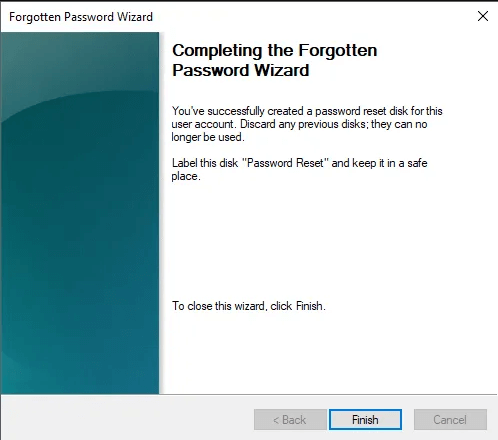
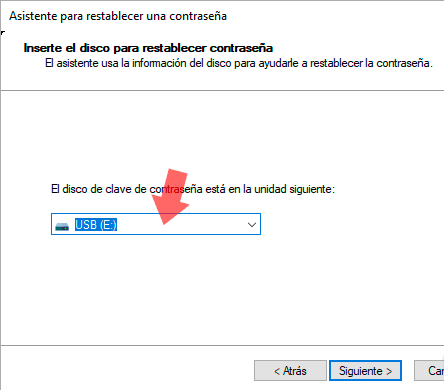
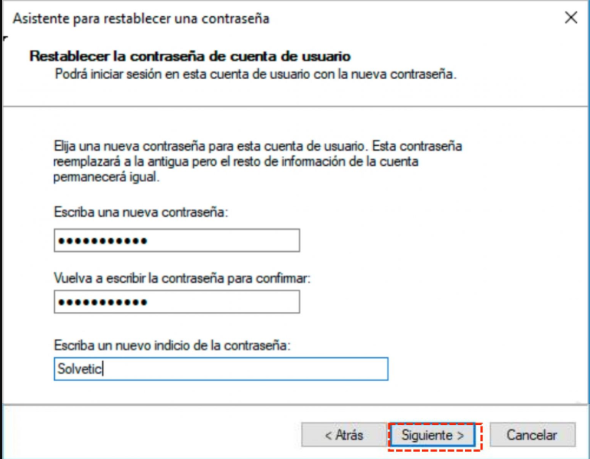

Activar/crear nueva cuenta Crea nueva cuenta Windows y habilita las cuentas deshabilitadas (incluidas las de administrador, local, etc.) con un solo clic.
Restablecar contraseña de Windows Cinco minutos para restablecer contraseña de Windows sin perder ningún datos, es 100% seguro.
Borrar la contraseña de Windows Soporta para eliminar directamente contraseña de la cuenta local y del administrador de Windows 10 / 8.1 / 8/7 / XP / Vista.
Fácil de operar No se requiere conocimiento profesional ni disco de restablecimiento de contraseña para eliminar contraseña.
Solucionar casi todos los problemas de Windows Clonación de disco, migración de archivos, borrado de disco, problemas de inicio de Windows, detección de disco y más.
Activar/crear nueva cuenta Crea nueva cuenta Windows y habilita las cuentas deshabilitadas (incluidas las de administrador, local, etc.) con un solo clic.
Borrar la contraseña de Windows – Soporta para eliminar directamente contraseña de la cuenta local y del administrador de Windows 10 / 8.1 / 8/7 / XP / Vista.
Restablecar contraseña de Windows Cinco minutos para restablecer contraseña de Windows sin perder ningún datos, es 100% seguro.
Nota: Después de instalar y activar el software, debe descargar el archivo ISO en la interfaz.


| Tipo de servidor | Método para acceder al menú de arranque |
|---|---|
SuprL | Pulsa F12 repetidamente antes de que aparezca el logotipo de Dell. |
HP | Pulsa F9 varias veces cuando aparezca el logotipo de HP. |
Nombre del BIOS | Método para acceder al menú de arranque |
ASRock | Supr o F2 |
ASUS | Supr o F2 para PCs/Supr o F2 para placas base |
Acer | Supr o F2 |
Dell | F12 o F2 |
ECS | Supr |
Gigabyte / Aorus | Supr o F2 |
Lenovo (Portátiles de consumo) | F2 o Fn + F2 |
Lenovo (Sobremesas) | F1 |
Lenovo (ThinkPads) | Enter y luego F1 |
MSI | Supr |
Tabletas Microsoft Surface | Mantén pulsados los botones de Encendido y Subir Volumen |
Origin PC | F2 |
Samsung | F2 |
Toshiba | F2 |
Zotac | Supr |
HP | Esc/F9 para el menú de arranque/Esc/F10/Pestaña de almacenamiento/Orden de arranque/Fuentes de arranque heredadas |
INTEL | F10 |




Activar/crear nueva cuenta Crea nueva cuenta Windows y habilita las cuentas deshabilitadas (incluidas las de administrador, local, etc.) con un solo clic.
Restablecar contraseña de Windows Cinco minutos para restablecer contraseña de Windows sin perder ningún datos, es 100% seguro.
Borrar la contraseña de Windows Soporta para eliminar directamente contraseña de la cuenta local y del administrador de Windows 10 / 8.1 / 8/7 / XP / Vista.
Fácil de operar No se requiere conocimiento profesional ni disco de restablecimiento de contraseña para eliminar contraseña.
Solucionar casi todos los problemas de Windows Clonación de disco, migración de archivos, borrado de disco, problemas de inicio de Windows, detección de disco y más.
Activar/crear nueva cuenta Crea nueva cuenta Windows y habilita las cuentas deshabilitadas (incluidas las de administrador, local, etc.) con un solo clic.
Borrar la contraseña de Windows – Soporta para eliminar directamente contraseña de la cuenta local y del administrador de Windows 10 / 8.1 / 8/7 / XP / Vista.
Restablecar contraseña de Windows Cinco minutos para restablecer contraseña de Windows sin perder ningún datos, es 100% seguro.
Nota: Después de instalar y activar el software, debe descargar el archivo ISO en la interfaz.
Posts Relacionados :
Windows 11: Elimina Contraseña y Pin para un Inicio de Sesión Sin Interrupciones
25-09-2024
Alberte Vázquez : Descubre los beneficios de eliminar el inicio de sesión con contraseña y PIN en Windows 11. Sigue nuestra...
Descarga Gratis USB para Restablecer Contraseña de Windows 11: Guía Definitiva
26-09-2024
Hernán Giménez : Aprende a crear, usar y restablecer tu contraseña de Windows 11 con una unidad USB en esta guía...
Domina Net User: Restablece tu Contraseña en Windows 10 y 11 Fácilmente
13-05-2024
Hernán Giménez : ¿Olvidaste tu contraseña de Windows? No hay problema. Aprende cómo restablecerla como un experto con Net User. Esta...



Comentarios de los usuarios
Dejar un comentario